USB 3.0 전송 속도가 느립니까? 속도를 높이는 방법 [보너스 팁]
"파일 전송 진행률 표시줄에 갇혔어요!" USB 3.0을 사용하여 장치 간에 데이터를 전송하는 것은 SuperSpeed USB라고 하며 항상 좋은 옵션입니다. 그러나 Windows나 Mac에서 USB 3.0 전송 속도가 3-4MB/s에 불과한 느린 문제가 발생할 수 있습니다. 그런 경우 USB 속도를 높이기 위한 탈출구를 찾아야 합니다. 다행히도 이 게시물에서 필요한 정보를 얻을 수 있습니다! USB 3.0 전송 속도에 대한 자세한 정보와 다음에서 문제를 해결하고 일괄 전송을 더 빠르게 만드는 5가지 효율적인 솔루션을 살펴보세요.
가이드 목록
USB 3.0 전송 속도가 느린가요? 자세히 알아보세요 Windows/Mac에서 USB 3.0 전송 속도가 느려지는 문제를 해결하는 5가지 효율적인 방법 USB 3.0 전송 속도에 대한 FAQUSB 3.0 전송 속도가 느린가요? 자세히 알아보세요
USB 3.0이란 무엇일까요? 아마 기기에 팝업되는 창에서 들어보셨을 겁니다. 하지만 익숙하지 않은 분들을 위해, 이미 언급했듯이 USB 3.0은 SuperSpeed USB라고 합니다. 전송 속도가 480Mbps인 USB 2.0에 이어 USB 3.0 전송 속도는 그 속도를 유지하지만 2.0보다 10배 더 빠릅니다. 게다가 추가 기능이 있어서 대부분 컴퓨터에 USB 3.0이 탑재되어 있습니다. 하지만 USB 3.0 전송 속도에는 여전히 문제가 있습니다.
휴대전화, 키보드, 모니터, 스피커, 카메라, 플래시 드라이브 등에서 컴퓨터로 데이터를 전송할 수 있습니다. 따라서 진행률 표시줄에 갇히면 실망스러울 수 있으며, 특히 대용량 파일을 전송하는 경우 더욱 그렇습니다. 그런데 USB 3.0 전송 속도가 왜 이렇게 느린 걸까요? 여러 가지 요인이 원인이며, 여기에는 다음이 포함됩니다.
1. 오래된 드라이버를 사용하고 있습니다.
오래된 드라이브는 PC 성능과 시스템에 영향을 미칠 수 있으며 호환성 문제를 일으킬 수도 있습니다. OS를 정기적으로 업데이트한 경우 업데이트가 자동으로 설정되지만, 확인하고 설치할 수 있습니다. 업데이트하면 컴퓨터 성능이 향상되어 USB 3.0 전송 속도를 해결하는 데 도움이 될 수 있습니다.
2. USB 연결이 잘못되었습니다.
USB 드라이브가 잘못 연결되면 전송 속도에 영향을 미치고 프로세스 중에 전송 중인 데이터가 손실될 수 있습니다. 이 경우 USB를 포트에 제대로 연결했는지 확인하세요.
3. 이전 버전의 Windows.
오래된 드라이버와 마찬가지로 OS가 업데이트되지 않으면 PC에 많은 문제가 발생하고 USB 3.0 전송 속도가 느려질 수 있습니다. 먼저 검색 창에서 Windows 업데이트를 확인하고 사용 가능한 업데이트가 있으면 즉시 설치하여 컴퓨터를 최상의 실행 속도로 만들 수 있습니다.
4. 하드 드라이브 결함.
USB 3.0 전송 속도가 느린 마지막 일반적인 이유는 하드 드라이브 때문입니다. 결함이 있는 하드 드라이브에는 정크와 불필요한 파일이 많아 성능이 저하됩니다. 따라서 가능한 한 빨리 이러한 모든 정크 파일을 삭제하세요.
Windows/Mac에서 USB 3.0 전송 속도가 느려지는 문제를 해결하는 5가지 효율적인 방법
다행히도 USB 3.0 전송 속도를 해결할 수 있는 수정 사항이 있습니다. 모든 것이 안전하고 장치에 문제를 일으키지 않으므로 솔루션에 대해 걱정할 필요가 없습니다.
해결 방법 1. Windows Update에서 드라이버 업데이트 [Windows용]
1 단계"Windows" 키를 누른 다음 "설정"으로 이동합니다. "업데이트 및 보안"을 선택하고 "Windows 업데이트"로 이동합니다. 거기에서 사용 가능한 "Windows 업데이트"를 확인합니다.
2 단계있다면 업데이트를 시작합니다. 그런 다음 PC를 다시 시작합니다. 자동으로 다시 시작되지 않으면 USB 3.0 전송 속도가 향상되었는지 확인합니다. 또는 "장치 관리자"에서 수행할 수 있습니다.
솔루션 2. 저전력 모드 끄기 [Mac의 경우]
1 단계
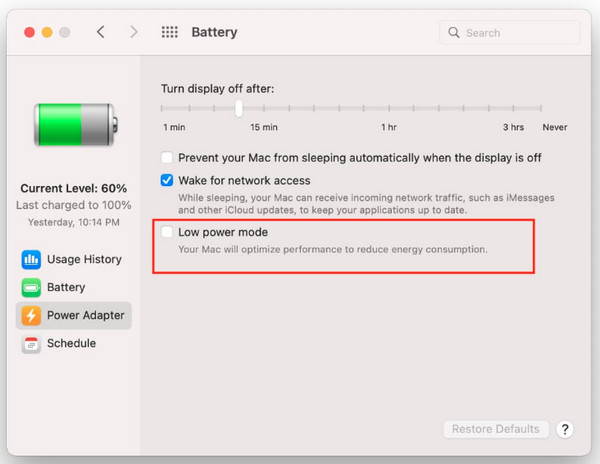
2 단계옵션 바로 뒤에 있는 "배터리"를 클릭합니다. 그런 다음 "저전력 모드" 체크박스를 체크하여 체크 아이콘을 제거합니다.
해결 방법 3. USB 스포트라이트 끄기 [Mac용]
1 단계"시스템 환경 설정"으로 이동한 다음 "Spotlight"를 클릭합니다. 열린 창에서 "개인 정보"를 클릭합니다.
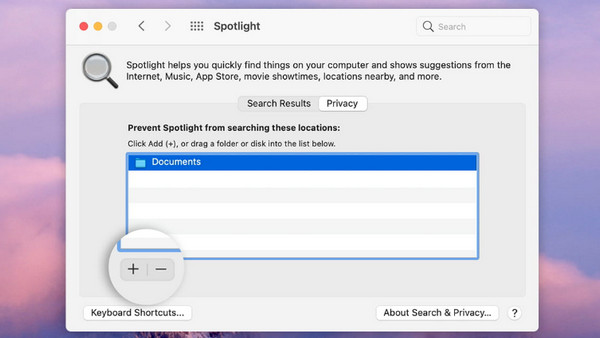
2 단계"플러스" 아이콘을 클릭하여 USB 드라이브를 포함합니다. 그러면 다음에 드라이브를 삽입할 때 "스포트라이트"가 장치를 무시하고 향상된 USB 3.0 전송 속도를 확인할 수 있습니다.
솔루션 4. USB 3.0 컨트롤러 드라이브 재설치 [Windows용]
1 단계"Windows" 시작 버튼을 마우스 오른쪽 버튼으로 클릭한 다음, 옵션 메뉴 목록에서 "장치 관리자"를 선택합니다. 다음으로, "범용 직렬 버스 컨트롤러"를 클릭하여 새 창을 엽니다.
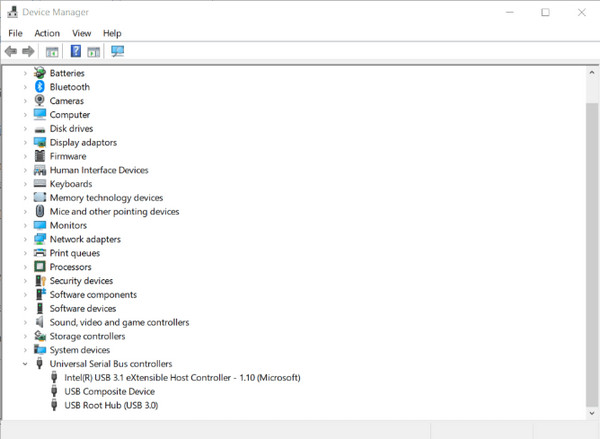
2 단계USB 3.0 컨트롤러를 찾아서 "마우스 오른쪽 버튼으로 클릭"한 다음 "장치 제거"를 선택합니다. 바로 PC를 다시 시작하면 드라이버가 자동으로 다시 설치되고 USB 3.0 전송 속도가 확인됩니다.
솔루션 5. USB 3.0 포맷 변환 [Windows 및 Mac용]
Mac에서는 APFS 포맷을 사용하세요.
1 단계USB 드라이브를 Mac에 연결한 다음 "디스크 유틸리티"로 이동합니다. 목록에서 드라이브를 찾은 다음 상단 메뉴에서 "파티션"을 선택합니다.
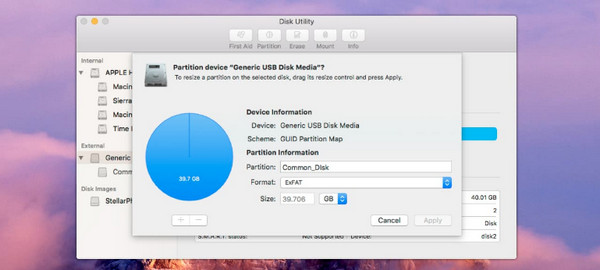
2 단계옵션에서 포맷으로 "APFS"를 선택하면 드라이브 용량을 설정할 수 있습니다. 계속하려면 "나중에 결정"을 클릭하세요. 변환 프로세스가 완료될 때까지 잠시 기다려 주세요. Mac에서 USB 3.0 전송 속도를 해결하려면 "완료"를 클릭하세요.
Windows의 경우 NTFS 형식을 사용하세요.
1 단계USB를 PC에 연결한 다음 드라이브 아이콘을 "마우스 오른쪽 버튼으로 클릭"하여 속성을 선택합니다.
2 단계"일반" 탭 아래의 "파일 시스템" 옵션으로 이동합니다. 거기에 형식을 변경할 수 있는 옵션이 있습니다. "NTFS"를 선택합니다. 모든 작업이 끝나면 USB 3.0 전송 속도가 증가했는지 확인합니다.
프로세스를 가속화하기 위한 가장 권장되는 iOS 전송
USB 3.0 속도 전송이 너무 느리기 때문에 아무런 문제 없이 쉽게 파일을 전송하고 싶다면 다음을 사용하세요. 4Easysoft 아이폰 전송. 다재다능한 Windows 및 Mac 프로그램으로, 음악, 메시지, 비디오, 이미지 및 거의 모든 종류의 데이터를 한 번의 클릭으로 안전하고 빠르게 전송할 수 있는 프로세스를 제공합니다. 또한 전송 외에도 사진을 관리하고, 연락처 정보를 업데이트하고, 재생 목록을 만드는 등의 고유한 기능이 제공됩니다.

USB 3.0 속도가 느리지 않은 iOS 기기와 컴퓨터 간에 파일을 전송합니다.
사진, 메시지, 메모 등 거의 모든 종류의 데이터를 지원합니다.
어떤 것을 전송해야 할지 확인할 수 있는 미리보기 기능을 제공합니다.
한 번의 클릭으로 기기의 데이터를 삭제해 더 많은 공간을 확보할 수 있습니다.
1 단계"4Easysoft iPhone Transfer"를 실행한 다음 USB 케이블을 사용하여 기기를 PC에 연결하기만 하면 됩니다. 이는 USB 3.0 전송 속도보다 빠릅니다.
2 단계그 후, 메인 화면 왼쪽에 있는 "도구 상자" 버튼을 클릭합니다. 요구 사항에 따라 "장치 대 PC" 또는 "휴대전화 대 휴대전화" 기능을 클릭합니다.
2 단계"장치에서 PC로"를 클릭한다고 가정해 보겠습니다. 모든 iOS 기기 데이터가 창에 표시되고 "시작" 버튼을 클릭하면 모든 데이터가 PC로 전송됩니다.
USB 3.0 전송 속도에 대한 FAQ
-
Windows에서 USB 3.0이 그렇게 느리게 작동하는 이유는 무엇입니까?
오래된 드라이버를 사용하는 경우 USB 3.0의 전송 속도에 상당한 영향을 미칠 수 있습니다. 이 경우 드라이버를 업데이트하거나 다시 설치하는 것이 가장 쉬운 해결책입니다.
-
정확한 USB 3.0 전송 속도는 얼마입니까?
USB 3.0의 속도는 4.8 Gbit/s 또는 600MBps로 USB 2.0의 10배입니다. 그리고 대부분의 컴퓨터는 이 표준인 SuperSpeed USB를 지원합니다.
-
내 Mac에서 USB 3.0이 그렇게 느리게 작동하는 이유는 무엇인가요?
전송 속도가 너무 느리다면 품질이 낮은 케이블을 사용하고 있을 수 있습니다. 품질이 낮은 회선은 물리적 무결성 문제가 있어 전송 문제가 발생할 수 있습니다.
-
NTFS와 exFAT 중 어느 것이 더 빠른가요?
NTFS 파일 시스템은 Windows PC의 파일 시스템보다 빠르며, 특히 대용량 파일의 경우 USB 3.0 드라이브의 속도를 높이는 데 더 효과적입니다.
-
Mac에서 USB 전송 속도를 즉시 고치는 방법은?
먼저 USB 포트가 업데이트되었고 제대로 작동하는지 확인하세요. 시스템 환경 설정이나 활동 모니터에서 확인할 수 있습니다. 그래도 도움이 되지 않으면 시스템을 재부팅하면 전송 속도가 느려지는 드라이버 문제를 해결할 수 있습니다.
결론
이 전체 콘텐츠는 USB 3.0과 Windows 및 Mac에서 USB 3.0 전송 속도를 높이는 방법에 대해 알려줍니다. 해당 방법이 일괄 데이터를 빠르게 전송하고 USB 사용 경험을 개선하는 데 도움이 되기를 바랍니다. 그렇지 않은 경우 4Easysoft iPhone Transfer에서 제공하는 솔루션을 시도해 볼 가치가 있습니다. 간단한 클릭만으로 USB 3.0을 사용하여 한 장치에서 다른 장치로 모든 데이터를 빠르게 전송할 수 있습니다. 지금 바로 받으세요!


